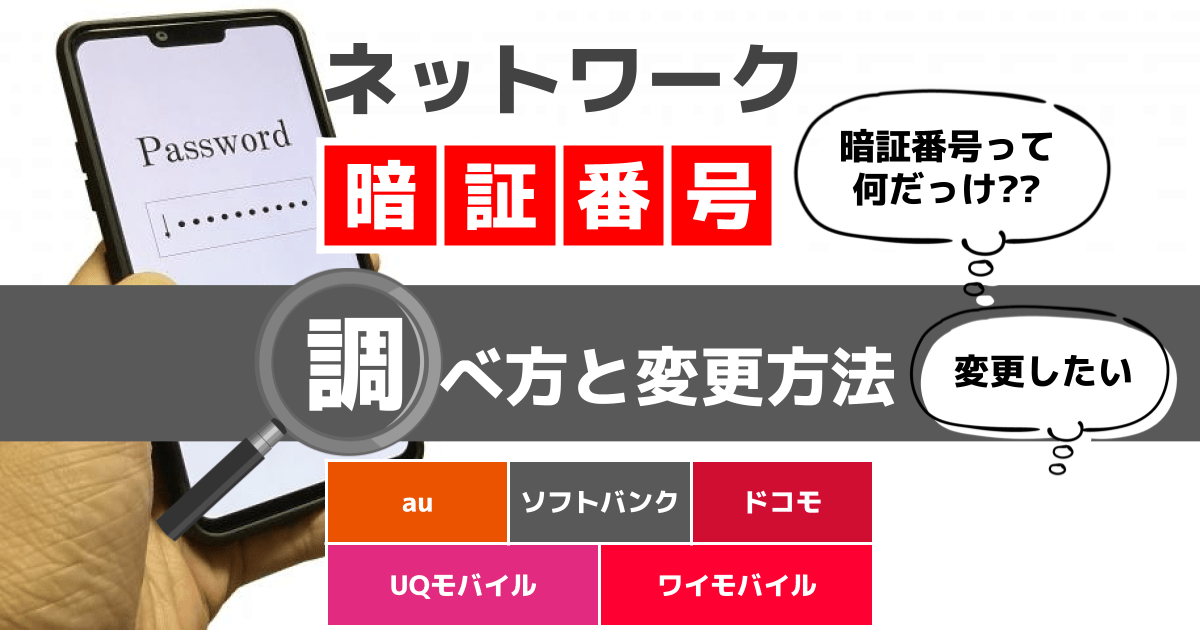スマホ・携帯電話やSIMカードを契約する場合に必ず設定する「ネットワーク暗唱番号」ですが、

ネットワーク暗証番号を設定した覚えがない



ネットワーク暗証番号を変更したい



ネットワーク暗証番号を忘れてしまった



ネットワーク暗証番号の初期値は何ですか?
といったお声をいただくことがあります。
まず、ご契約時に必ずご自身で申告の上、4桁の数字のネットワーク暗証番号を設定します。
これは例外なく、必ず設定しています!
ここでは、ネットワーク暗証番号の役割、ネットワーク暗証番号の確認方法、ネットワーク暗証番号の変更方法について、キャリア別に解説します。
ネットワーク暗証番号とは?


そもそも、スマホにはたくさんの暗証番号が存在し、名称も様々です。
その中で各社共通しているのが「ネットワーク暗証番号」で契約時に必ず設定する4桁の番号です。
| 暗証番号の種類 | 詳細 |
|---|---|
| ネットワーク 暗証番号 | 各通信会社で契約する際に 設定する4桁の暗証番号 |
| ロックナンバー パスコード | スマホ(携帯電話)の本体画面に ロックをかけた場合 解除に必要な番号 ※機種によって、数字だけの場合や アルファベットを含めた「パスワード」 を設定している場合もあります。 |
| PINコード | 通信に使うSIMカードにかける ロックナンバー |
「ネットワーク暗証番号」以外のパスワードがわからなくなってしまった場合は、以下の記事を参考にしてみてください。






ネットワーク暗証番号の確認方法


全キャリア共通して、ネットワーク暗証番号を確認する方法は2つあります。
- 契約時の書面を確認する
- 各通信会社のカスタマーセンターやチャットサポートに問い合わせる
契約時に配布された「お客様控え」等の契約書類が手元にあるという方は、まずそちらを確認して下さい。
手元に無い場合はカスタマーセンターやチャットサポートに問い合わせ、書面の郵送依頼をすることで確認が可能ですので、キャリア別に問い合わせ先を見ていきましょう。
ドコモの場合
- ネットワーク暗証番号の確認方法
-
- 契約時に配布された「お客さま控え」を確認する
- インフォメーションセンターへ連絡し、ネットワーク暗証番号が記載された書類を郵送で取り寄せる
郵送の場合、届くまで数日かかるので注意しましょう
- 問い合わせ先
-
- ドコモ インフォメーションセンター
- ドコモの携帯電話から:151(無料)
- 一般電話などから: 0120-800-000(無料)
- 受付時間:9:00~20:00(年中無休)
※ 問い合わせ時にガイダンスが流れ、暗証番号が求められますが、入力せずにそのまま待つとオペレーターに繋がります。
auの場合
- ネットワーク暗証番号の確認方法
-
- 契約時に配布された「お客さま控え」を確認する
- お客さまセンターへ連絡し、ネットワーク暗証番号が記載された書類を郵送で取り寄せる
郵送のため届くまで数日かかるので注意しましょう
- 問い合わせ先
-
- au お客さまセンター
- 一般電話から:0077-7027(通話料無料)
- 受付時間:9:00~20:00
※ 問い合わせ時にガイダンスが流れ、暗証番号が求められますが、入力せずにそのまま待つとオペレーターに繋がります。
UQモバイルの場合
- ネットワーク暗証番号の確認方法
-
- 契約時に配布された「お客さま控え」を確認する
- お客さまセンターへ連絡し、ネットワーク暗証番号が記載された書類を郵送で取り寄せる
郵送のため届くまで数日かかるので注意しましょう
- 問い合わせ先
-
- UQモバイル お客さまセンター
- 一般電話から:0077-7027(通話料無料)
- 受付時間:9:00~20:00
※ 問い合わせ時にガイダンスが流れ、暗証番号が求められますが、入力せずにそのまま待つとオペレーターに繋がります。
ソフトバンクの場合
- ネットワーク暗証番号の確認方法
-
チャットサポートへ連絡し、ネットワーク暗証番号が記載された書類を郵送で取り寄せる
ソフトバンクでは契約時の受取書面では暗証番号が伏字になっていて確認することができません
郵送書類が届くまでに1週間から10日ほどかかるので注意しましょう
- 問い合わせ先
-
- ソフトバンク チャットサポート
- 受付時間:9:00~20:00(年中無休)
ワイモバイルの場合
- ネットワーク暗証番号の確認方法
-
チャットサポートへ連絡し、ネットワーク暗証番号が記載された書類を郵送で取り寄せる
ワイモバイルでは契約時の受取書面では暗証番号が伏字になっていて確認することができません
郵送書類が届くまでに1週間から10日ほどかかるので注意しましょう
- 問い合わせ先
-
- ワイモバイル チャットサポート
- 受付時間:9:00~20:00(年中無休)
ネットワーク暗証番号の変更方法


前項でお伝えした「ネットワーク暗証番号の確認方法」は、あくまでも現在の暗証番号を知る方法ですので、この方法でネットワーク暗証番号を変更することはできません。
ネットワーク暗証番号を変更するためには、以下の2つの方法でのみ対応可能です。
また、ネットワーク暗証番号を「覚えている」場合と、「忘れてしまった」場合では、変更方法が異なりますので、下記表を確認の上、ご自身に合った方法で変更してください。
| ネットワーク暗証番号 変更可否 | 覚えている場合 | 忘れた場合 | 本人以外 受付可否 |
|---|---|---|---|
| 各社 マイページ | 〇 | × | 〇 |
| 各社 専門ショップ | 〇 | 〇 | × 本人の来店必須 委任状対応不可 |
ネットワーク暗証番号がわからない場合は、「ネットワーク暗証番号の確認方法」でお伝えしたように、カスタマーセンターでの郵送対応は数日時間がかかりますので、各社の専門ショップでお手続きをすることをおすすめします。
ドコモの場合
- 店頭での変更
-
本人確認書類(運転免許証など)を持参の上、ドコモショップへ来店する。
- マイページからの変更
-
- My docomoにログインする
- 「契約内容・手続き」をタップ
- 「ネットワーク暗証番号変更」を選択し「お手続きする」をタップ
- 「現在の暗証番号」を入力
- 「変更後の暗証番号」を入力
- 「適用開始日」を確認する
- 「お申込書交付方法の選択」し次へをタップ
- ご指定のメールアドレスへ送付
- 「完了」をタップ
auの場合
- 店頭での変更
-
au Style/auショップに本人確認書類を持参し、必ず契約者本人が来店する。
- 「利用者登録」をしている場合も、契約者本人が来店し手続きする必要がある
- マイページからの変更
-
- au ID会員情報サイトにアクセス
- 右上にある「MENU」をタップ
- 「au ID会員情報」をタップ
- 「お客様登録情報」をタップ
- 暗証番号欄の右端にある「変更」をタップ
- 「暗証番号」項目の「変更」をタップ
- 「au IDパスワード」を入力し「OK」をタップ
- au IDパスワードがわからない場合はコチラをご確認下さい
- 現在利用中の暗証番号を入力し「OK」をタップ
- 変更後の暗証番号を入力し「変更」をタップ
UQモバイルの場合
- 店頭での変更
-
UQスポット/au Style/auショップに本人確認書類を持参し、必ず契約者本人が来店する。
- 「利用者登録」をしている場合も、契約者本人が来店し手続きする必要がある
- マイページからの変更
-
- au ID会員情報サイトにアクセス
- 右上にある「MENU」をタップ
- 「au ID会員情報」をタップ
- 「お客様登録情報」をタップ
- 暗証番号欄の右端にある「変更」をタップ
- 「暗証番号」項目の「変更」をタップ
- 「au IDパスワード」を入力し「OK」をタップ
- au IDパスワードがわからない場合はコチラをご確認下さい
- 現在利用中の暗証番号を入力し「OK」をタップ
- 変更後の暗証番号を入力し「変更」をタップ
ソフトバンクの場合
- 店頭での変更
-
本人確認書類(運転免許証など)を持参の上、ソフトバンクショップへ来店する。
- マイページからの変更
-
- My SoftBankへログイン
- 「現在の暗証番号」と「新しい暗証番号」を入力し、「次へ」をタップ
- 「変更」をタップ
ワイモバイルの場合
- 店頭での変更
-
本人確認書類(運転免許証など)を持参の上、ワイモバイルショップへ来店する。
- マイページからの変更
-
- My Y!mobileへログイン
- ページ右上の「メニュー」をタップ
- 「アカウント管理」をタップ
- 「暗証番号の変更」をタップ
- 「現在の暗証番号」「新しい暗証番号」「新しい暗証番号(確認用)」を入力し「次へ」をタップ
- 変更内容を確認し「変更」をタップ
ネットワーク暗証番号の注意点


ネットワーク暗証番号を入力する際に、以下の点について注意する必要があります。
- ネットワーク暗証番号がわかりマイページへログインできる場合を除き、契約者本人以外手続きができない
- 複数回間違えるとネットワーク暗証番号がロックされ、一定期間利用できなくなる
- 一度設定したネットワーク暗証番号は設定できない
- 家電量販店(専門ショップではなくスマホコーナー)や併売店では変更できない
ネットワーク暗証番号を変更する際、ネットワーク暗証番号がわかり且つ各社マイページへのログインパスワードがわかる場合には、WEBでご自身でお手続き可能ですが、どれかわからない場合は、必ず契約者本人が専門ショップへ行き、手続きをする必要があります。
また、同じ携帯ショップでも「専門ショップ」以外でのお手続きはできませんので、店舗へ行く前に手続きができるお店なのかを予めご確認の上店舗へ行くことをお勧めします。
また、ネットワーク暗証番号は何度も間違えてしまうと、一定時間再設定も出来なくなってしまいます。
| 通信会社 ブランド | ネットワーク暗証番号 がロックされる条件 | ロック解除時期 方法 |
|---|---|---|
| ドコモ | 3回間違えた場合 | 翌0時以降 専門ショップで変更 |
| au | 同日に3回間違えた場合 | 翌0時以降 専門ショップで変更 |
| ソフト バンク | 3回間違えた場合 | 翌0時以降 専門ショップで変更 |
| ワイ モバイル | 3回間違えた場合 | 翌0時以降 専門ショップで変更 |
| UQ モバイル | 同日に3回間違えた場合 | 翌0時以降 専門ショップで変更 |
ネットワーク暗証番号を間違え、ロックがかかってしまった場合は、翌日まで待つか、専門ショップで暗証番号自体を変更する必要があります。
まとめ


この記事では、「ネットワーク暗証番号の確認・変更方法」について説明しました。
以下がまとめです。
- ネットワーク暗証番号の確認方法
-
契約者本人から各社カスタマーセンターに問い合わせし、暗証番号を記載した書面を郵送してもらう。
- ネットワーク暗証番号の変更方法
-
- パスワードがわかる場合は、各社マイページで変更可能
- パスワードがわからない場合は、各社専門ショップへの来店でのみ変更可能
- ネットワーク暗証番号の注意事項
-
- ネットワーク暗証番号がわかりマイページへログインできる場合を除き、契約者本人以外手続きができない
- ネットワーク暗証番号の入力を3回間違えるとロックされ、翌日まで利用できなくなる
- 一度設定したネットワーク暗証番号は設定できない
- 家電量販店(専門ショップではなくスマホコーナー)や併売店では変更できない
ネットワーク暗証番号を忘れてしまった場合は、手っ取り早く各通信会社の専門ショップへお越しいただくことをお勧めします。
家電量販店の専門ショップではないスマホコーナーや、併売店(TOP1)では暗証番号の変更はできませんのでご注意ください。
フォンシェルジュ提携店舗では、スマホやSIMカードの契約だけでなく、モバイルに関するトラブル時にもサポートしております。
是非、スマホに関するお困りごとの際にはフォンシェルジュ提携店舗店頭までお問い合わせくださいませ。
フォンシェルジュでは、スマホをより便利で快適にご利用いただくための情報を配信してまいります。